

(1) 구글 웹사이트
Google 듀_오 https://duo.google.com/
└PC, 폰, OS, 기기, 로그인 다 상관 없이 전화번호만 알면 서로 음성/영상통화 (PC, 안드로이드는 설치도 필요 없음. 구글홈 스피커로도 통화 가능. 통화 말고 전송도 되고, 인터넷 속도가 느려도 잘 작동한다고 함.)
└그에 반해 FaceTime은 상대방이 iOS 또는 MAC이어야 하지만, 앱 설치가 필요없고 전화번호 또는 등록된 이메일 주소로도 가능.
└그에 반해 카카오의 페이스톡은 전국민이 필수로 설치하는 앱인 만큼 접근성이 좋지만, PC/안드탭에선 다소 떨어지고, 영상 프레임이 다소 낮음.
Google 여행검색 https://www.google.com/travel
└항공 뿐만 아니라 기차(유료스타 등)도 제공 됐으면 좋겟네요.
Google 도서검색 https://books.google.co.kr/
└전문지식이나 전문서적 내용 찾을 때 좋아요. ㅋㅋ
Google 학술검색 https://scholar.google.co.kr/
└공개된 논문 검색할 때 좋아요. ㅋㅋ
Google 쇼핑검색 https://www.google.com/shopping
└아직은 네이버(비교)나 다나와(스펙)에 비해 부족하지만 영어로 검색하면 좋은 듯
Google 이미지검색 (아이폰) 구글 렌즈 쓰세요!! 아래 (4)-4번 참고
└구글 이미지가 어느순간 검열, 저작권 문제로 검색 성능이 나빠졌는데, 구글렌즈로 다시 살린 듯 합니다.
└유료서비스 : https://socialcatfish.com/
Google 번역 https://translate.google.com/
└웹에서 입력한 경우 어떤 단어를 드래그하면 많이 쓰이는 순으로 뜻을 볼 수 있음.
Google 문서 (데스크톱/iPadOS) https://docs.google.com/document/
└밑에 (4)-2번에서 자세히 설명.
Google 드라이브 https://drive.google.com/
└본인 학교/회사가 G Suite이라면 드라이브 용량을 무제한으로 쓸 수 있음
< 출처 > 구글 서비스 전체 목록 https://ko.m.wikipedia.org/wiki/분류:구글의_서비스
!tip 해외사이트 분류 별 통합검색 https://searchall.net/
(2) 구글검색 팁
굵은글씨는 진짜 자주 씀
---<구글링 명령어 정리>---
-(입력) : 이거 혹은 여기 빼고 검색. 예⟹ 치킨 -news -naver.com
OR 또는 |(입력) : A 아니면 B로 검색. 예 ⟹ 장난감 dog|Puppy
"(입력)" : 이 문구 반드시 포함. 예 ⟹ "심장이 터질 것 같아" 가사 | lyrics
* (입력) : 이 단어 기억안남. 예 ⟹ thanks * your help
@(입력) : 소셜 태그 검색. 예 ⟹ @google
#(입력) : 소셜 해시태그 검색. 예 ⟹ #google
(수)..(수) : 범위 검색. 예 ⟹ 기네스 2015..2018
site:(입력) : 여기서 검색. 예 ⟹ 광고 site:naver.com
related:(입력) : 관련 사이트 검색
inurl:(입력) : URL 주소에 포함될 요소. 예 ⟹ 벼슬 inurl:wiki
inanchor:(입력) : 본문에서 주소 검색
(주소)&tbs=qdr:(h/d/w/m/y) : 기간 검색
---------------------------
└단축어로 익히기 https://cafe.naver.com/appleiphone/5007529
└북마크로 사용하기 https://cafe.naver.com/appleiphone/5202361
(3) 구글앱 설명 + 팁
아이폰/아이패드 앱 71개 추천 https://cafe.naver.com/appleiphone/4977384
└7, 28, 42, 45, 46, 55, 56, 60번 참고 🙂 (그 외에도 업데이트 많이 했습니다)
(4) 꿀팁
편의성 향상을 목적으로, 구글 서비스들을 더 파헤쳐보았습니다.
1. 통합검색 (데스크탑, 아이패드)
https://cse.google.com/cse/create/new
이 사이트에서 아래와 같이 만들고나서 (www . 는 빼고 적으세요)

생성된 URL에 들어가 검색해보세요. (최신순으로도 정렬 가능)

!tip 키보드 : 탭 한번 누르고 검색어 입력
!tip 아이패드 : 절반을 나눠서 스플릿뷰나 플로팅뷰로 띄워서 보면 딱임
2. 구글문서 (데스크탑)
ctrl + shift + s : 음성으로 작성
* 현재 아이패드는 막아놓음..
* iOS는 키보드에 음성인식 이용하는 방법이 있긴 함.

!tip 웹버전에서는 특수문자를 그려서 넣는다던지, 수식을 쉽게 클릭해서 입력 가능 (아이패드 가능)
!tip 부가기능 설치하면 다른 기기에서도 해당 기능 쓸 수 있음. (예: 사진 크기 변경, LaTex 입력 등)
아니면 한마디 한마디 녹음 -> 텍스트 전환으로, Google Keep 앱(링크)과 웹(링크) 추천 (구글문서로 보내기 가능)

만약 iOS 기본 녹음 (긴 대화) -> 텍스트 변환할거면 Transcribe 앱 추천. (3)-42번 참고

(참고) 데스크톱에서는, 받아쓰기만 할 거면 아래 사이트도 좋음.
Speech Texter : https://www.speechtexter.com/
3. 구글 (앱)
- 햅틱터치 > 음성검색 (근데 '구글렌즈' 메뉴도 추가했으면..)

- 디스커버 (맞춤형 최신소식 보기) : 뉴스/블로그/커뮤니티 글 올라옴
* 더보기 > 디스커버 > 키워드 (모든 분야) 설정하면 됨.
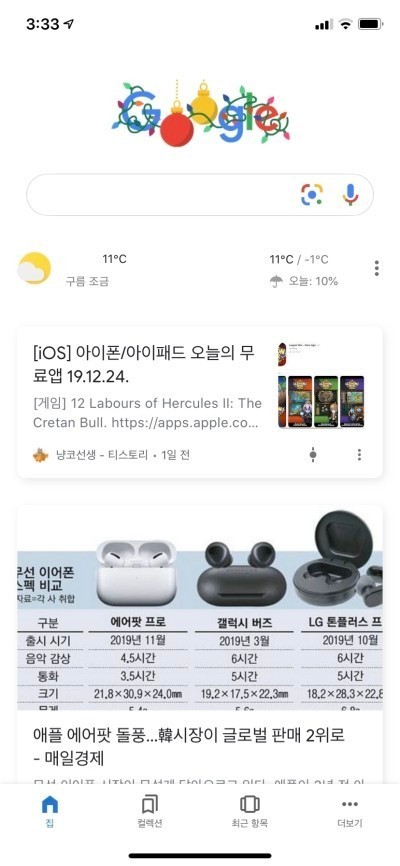
- iMessage에서 검색 기능
- 구글렌즈 (바로 아래 참고)
4. 구글렌즈 기능
* 아이폰에서 구글 렌즈 이용 가능 앱 : 구글 (메인화면), 구글포토 (사진 터치하면)

1. 모든 문자 텍스트 선택 (복사, 검색, 번역)
* 한자 복사 후 (뜻/음) 검색은 네이버사전 앱 추천!
2. 길거리 정보 (건물 방향, 명소 리뷰 등)
3. 인물 검색
4. 바코드 검색
5. 책 검색
6. 그림/화가 검색
7. 동물/식물 검색
8. 전화번호 저장
9. 비슷한 상품 찾기 👈 !tip 특히 이 옷이 뭔지 찾을 때
5. 크롬 (데스크탑)
- 음성검색
윈도우 : ctrl + shift + .
Mac : ⌘ + shift + .
* 윈도우의 경우, https://www.autohotkey.com/ 에서 오토핫키 프로그램 설치 후 메모장을 열고 다음과 같이 입력하고 (이름).ahk 라고 저장 후 '시작프로그램' 폴더(주소창에 %ProgramData%\Microsoft\Windows\Start Menu\Programs\StartUp 입력)에 넣어두기
▽ 예시 (esc키를 1초 누르면 크롬 새창을 열고 음성검색 실행 됨)
-------------------------------------------------
esc::
KeyWait,esc
if A_TimeSinceThisHotkey >= 1000 ; in milliseconds.
Run www.google.com
Sleep 1500
Send,^+.
return
-------------------------------------------------
* 맥의 경우, Siri도 있지만 '키보드 마에스트로' 앱 등으로 설정
6. 크롬 (앱)
- 양식/비밀번호 PC와 연동
- 이미지 길게 눌러 이미지 검색
- 번역 기능 (google.com으로 시작하면 안됨)
- 다른기기에서 열린탭 보기 (오른쪽으로 밀면 됨)
더보기
최근 탭

- 광고차단 등으로 Safari에서 오류나는 웹사이트 크롬으로 열기
1) 북마크 : https://cafe.naver.com/appleiphone/5202361
2) 단축어 : https://cafe.naver.com/appleiphone/4921459
- 크롬 앱은 네이버를 검색엔진으로 할 수 있음

* 그러면 햅틱터치로 음성검색할 때, 구글(구글앱) / 네이버(크롬앱) 둘다 할 수 있음

7. 구글홈 (앱)
- 스마트홈 기기 제어 (플러그, 보안카메라, 초인종 등)
- 크롬캐스트(Smart TV 혹은 LG U+ IPTV는 기본탑재)를 TV에 연결해 조작
- 앱과 위젯에서 TV 등 컨트롤 (재생대기목록 자동생성)
- 구글 어시스턴트 기능 ("~~ 기억해줘" 등 아래참조)
* 크롬캐스트는 같은 네트워크(Wi-Fi) 상에서는, 데스크톱에서 TV로도 송출할 수 있습니다. 참고
8. 구글어시스턴트 (앱. Siri 대비 강점)
"통역모드"
"이마트 영업시간" 👈 !tip 휴점일엔 '영업종료'로 표시됨
"오늘 뭐 먹지"
"싸인60도 나누기 파이"
"김치국물 얼룩 지우는 법"
"끝말 잇기하자", "운세 봐줘", "가상 여친"
"레전드 영상", "음악 추천"
"넷플릭스 미국드라마 추천", "넷플릭스에서 위쳐 틀어줘"
"대한항공 1211"
"시드니 여행지"
"이거 얼만가요 프랑스어로" 👈 !tip 검색창에 이렇게 써도 됨
(G메일) "내 항공편"
(스마트TV or 크롬캐스트) "TV 꺼"
(구글홈) "거실 불꺼", "에어컨 켜", "세탁기 몇분 남았어"
(구글포토) "고양이 사진 보여줘"
---
(해외) 예약메시지, 슬라이드쇼, 길 안내, 교통량, 주문, 예약, 우버 등
(예정) 앱 열어주고 연속으로 음성인식 (앱 열어줘 → 강아지 찾아줘, 이메일 작성 → 음성입력 등)
* 단축어로 구글 어시스턴트 편하게 익히기 => https://cafe.naver.com/appleiphone/5060905



